Вирусны эсрэг скан хийх, зарим драйверуудаас салах, компьютерийн засвар үйлчилгээний бусад олон техникийн асуудлыг шийдвэрлэх нь аюулгүй ачаалах горимыг хэрэгжүүлэх боломжийг олгоно. Аюулгүй горимд бүх нэмэлт функцийг идэвхгүйжүүлдэг бөгөөд зөвхөн стандарт системийн үйлчилгээ, үндсэн багц драйверуудыг ачаалдаг бөгөөд энэ нь тодорхой төрлийн асуудлыг шийдвэрлэхэд тусалдаг.
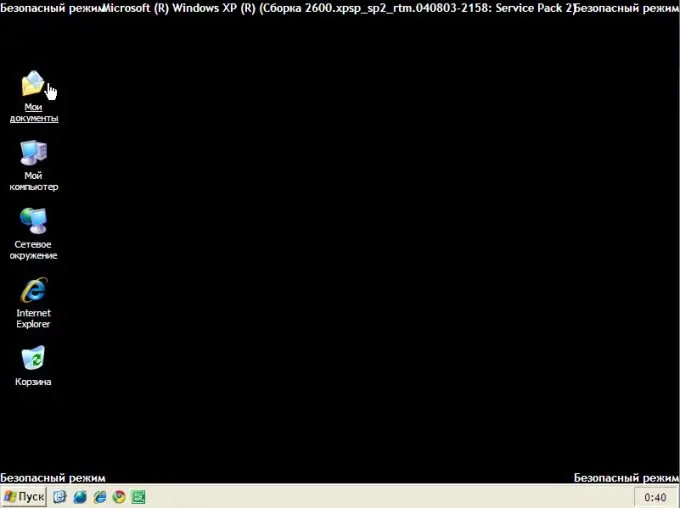
Шаардлагатай
компьютер, гар
Зааварчилгаа
1-р алхам
Бүх CD, DVD, USB драйвыг устгасан бөгөөд тэдгээрт хадгалагдсан өгөгдлийг ашиглахгүй байгаа эсэхийг шалгаарай.
Алхам 2
Start цэсийг нээгээд Turn Off Computer командыг сонго. Унтраах цэснээс Дахин эхлүүлэх дээр дарна уу. Хэрэв дахин эхлүүлэх ажиллагаа удаан хугацаанд эхлэхгүй бол системийн нэгж дээр байрлах "Дахин эхлүүлэх" товчийг ашиглана уу.
Алхам 3
Компьютер үйлдвэрлэгчийн өгөгдөл, санах ой шалгах, BIOS-ийн тохиргоо гэх мэт зүйлс алга болохыг хүлээнэ үү. Энэ өгөгдөл дахин ачаалах эхэнд дэлгэц дээр гарч ирнэ.
Алхам 4
Гар товчлуурын дээд эгнээнд байрлах F8 товчлуурыг дарна уу. Энэ үед Windows-ийн зарим хувилбарууд өөрсдөө F8 товчийг дарахыг санал болгодог. Үйлдлийн системийн ачаалах болгонд F8 товчлуурыг автоматаар дарахыг санал болгож системийн параметрүүдийг тохируулах боломжтой. Өөр нэг сонголт бол хариултыг хүлээх хугацааг сонгох явдал юм.
Алхам 5
Энэ үе шатанд байгаа зарим Windows хувилбарууд нь OS агуулсан драйверыг зааж өгөхийг шаардаж магадгүй юм. Enter товчийг дараад дахин F8 товчийг дарна уу.
Алхам 6
Нээгдсэн цонхноос аюулгүй ачаалах сонголтуудын аль нэгийг сонгоно уу. Энэ цонх нь хар цагаан дэлгэцэн дээр бичигдсэн цагаан үсэг, Windows ачаалах тохируулгууд юм. Аюулгүй горимыг сонгоход зөвхөн системийн үндсэн үйлчилгээнүүд болон үндсэн драйверуудын багц ачаалагдах болно.
Стандарт цогцолборт сүлжээний үйлчилгээ болон драйверуудыг нэмэхийн тулд "Сүлжээний драйверуудыг ачаалах үед аюулгүй горимыг" сонгоно уу.
Хэрэв OS график интерфэйсийг идэвхгүй болгох шаардлагатай бол "Command Line Support бүхий аюулгүй горим" -ыг сонгоно уу. Аюулгүй горимд шилжих нь зөвхөн гар (сумны товчлуур) -аар л боломжтой гэдгийг санах хэрэгтэй хулганы драйвер бол үндсэн драйвер биш юм.
Алхам 7
Таны үйлдэл дутмаг байгаа нь дэлгэцийн дэлгэц дээр тодрох тохиргоог автоматаар ачаалах болно гэдгийг анхаарна уу.






